I Outlook på internettet er der flere måder at bruge tidsskala til at justere, hvor meget plads til detaljer din kalender viser.
I Indstillinger
Vælg Indstillinger og vælg derefter den tidsskalaindstilling, der passer til dine behov.
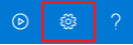
Gennem kalendertidslinjen
-
Højreklik på kalenderens tidslinje for at få vist menuen.
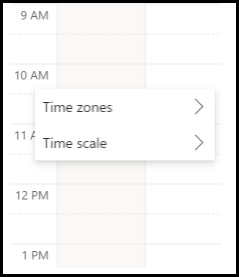
-
Vælg de tidsskalaindstillinger, der fungerer bedst for dig.
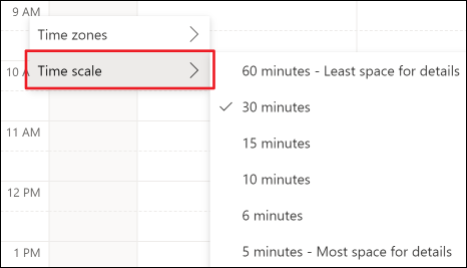
På båndet
-
Angiv båndlayoutet i kalenderen til enten Forenklet eller Klassisk.
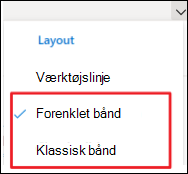
-
Vælg derefter Vis.
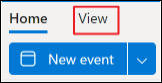
-
Vælg den tidsskalaindstilling, der fungerer bedst for dig.
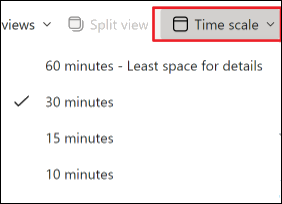
Bemærk!: Hvis du er i værktøjslinjelayoutet, kan du stadig finde tidsskalaen ved hjælp Indstillinger værktøjslinjen eller værktøjslinjen.
Se også
Sammenlign Outlook til Windows, Outlook på internettet og Outlook til iOS & Android










